План этажа – одна из важнейших частей строительного проекта. Это позволяет определиться с нужным количеством комнат и их размером. Однако вы не сможете позволить себе нанять архитектора, поэтому вам нужно более доступное решение. Онлайн-платформы — идеальный вариант.

В этой записи мы покажем вам, как создать план этажа онлайн. Мы познакомим вас с несколькими платформами, чтобы вы могли выбрать наиболее подходящую для вашего проекта.
Как создать план этажа онлайн с помощью RoomSketcher
RoomSketcher — очень популярная платформа для планирования этажей. Он имеет простой в использовании интерфейс, что делает его идеальным для новичков. Разработка плана не должна стать проблемой:
- Настройте учетную запись на этот сайт.

- Загрузите и установите приложение RoomSketcher.

- Запустить программу.

- Перейдите в верхнюю левую часть экрана и нажмите кнопку «Создать» под заголовком «Проект».

- Нажмите «Начать с нуля».

- Подойдите к оранжевому кругу, чтобы открыть раскрывающееся меню.

- Выберите «Стены» и начните рисовать, поместив курсор на шаблон. Используйте встроенные измерения для контроля длины и создания точной планировки. Если вы хотите изменить длину, перетащите стену или введите нужное значение. Сделайте это для наружных и внутренних стен.

- Выйдите из раздела «Стены» и выберите «Окна и т. д.». Принцип тот же – выбирайте конструкцию и используйте размеры для повышения точности. Помимо окон, вы также можете включить двери, винтовые лестницы и U-образные лестницы. Редактируйте каждый элемент, перетаскивая, вводя размеры или вращая.

- Нажмите «Материалы». Нажмите на любой предмет и поместите его в свой дизайн, выбрав один из нескольких вариантов стен и пола. Вы также можете подобрать цвета краски или создать собственные нюансы с помощью палитры цветов.

- Вернитесь к оранжевому кругу и нажмите «Мебель». В этом разделе вы можете найти широкий выбор кушеток, диванов и другой привлекательной мебели. Определитесь с соответствующими размерами и планировкой.

- Нажмите кнопку главного меню в верхнем левом углу и нажмите «Сохранить как». Теперь вы можете получить доступ к своему плану этажа в любое время. Вы также можете распечатать его для практического опыта.

Как создать план этажа онлайн с помощью SmartDraw
SmartDraw — еще одна удобная платформа, позволяющая разрабатывать онлайн-планы этажей. Как и RoomSketcher, это отличный вариант для новичков благодаря интуитивно понятному интерфейсу. Создание планов с помощью этого программного обеспечения происходит следующим образом:
- Откройте браузер и перейдите по адресу этот сайт. Укажите свой адрес электронной почты и установите пароль или подключитесь к своей учетной записи Google.

- Перейдите в «Шаблоны» и щелкните значок «Планы этажей» в списке популярных шаблонов. Есть огромный ассортимент на выбор. Помимо коммерческих вариантов (например, планов складов), вы также можете использовать решения для жилых помещений, например планы кухонь. Альтернативно выберите опцию «Пользовательский план этажа», чтобы начать с нуля.

- Все инструменты, необходимые для создания плана этажа, находятся в правой части экрана. Нажмите инструмент «Добавить стену» и щелкните рабочую область, чтобы начать строительство стены, и щелкните еще раз, чтобы завершить строительство. Добавьте больше стен, чтобы создать закрытую комнату. Используйте кружки на концах модулей, чтобы точнее соединить их. Вы также увидите привязки, если настраиваете соседние структуры, что позволяет работать более точно. Платформа автоматически показывает ваши размеры.

- Выберите свою комнату и перейдите на вкладку «Дизайн» на ребре. Нажмите «Размер» и нажмите «Отображать доли дюймов» или другие удобные опции для большей точности.

- Отрегулируйте размеры стен, нажав на одну из них и введя нужное число. Вы также можете перетащить структуру, чтобы изменить размер комнаты. Соседние стены останутся идеально выровненными.

- Если вы хотите добавить угол или закуток в свое здание, нажмите кнопку «Добавить угол» в левой нижней части экрана. Поместите курсор туда, где вы хотите включить объект, и щелкните. Оно встанет на место. Измените размер, чтобы добиться идеальных размеров.

- Выберите кнопку «Добавить проем в стене» и нажмите на ту часть стены, где вам нужен проем. Отрегулируйте размеры в зависимости от желаемого размера.

- Щелкните правой кнопкой мыши по стенам и нажмите «Выбрать форму линии», чтобы изменить форму конструкции. Существуют десятки опций, позволяющих дополнительно настроить план этажа.

- Прокрутите вниз раздел «Символы» слева и найдите область «Двери и окна». Перетащите их в рабочую область и определитесь с подходящими размерами.


- Используйте удобный инструмент «Поиск символа» в своей библиотеке, чтобы обставить свое место. Введите любое ключевое слово (например, диван, кушетка, стол или кровать). Система сгенерирует соответствующую мебель. Перетаскивайте предметы в подходящее место, пока ваше место не будет полностью меблировано. Вы также можете добавить такие функции, как потолочный вентилятор или камин.

- Когда вы закончите, экспортируйте диаграмму в PDF, нажав кнопку «Домой». Выберите «Экспорт» и «PDF». Дождитесь завершения преобразования, и ваш файл должен загрузиться автоматически.


Как создать план этажа онлайн с помощью EdrawMax
EdrawMax также позволяет создавать потрясающие планы этажей. Он отлично подходит как для бизнеса, так и для дома благодаря широкому спектру возможностей настройки. Вот как использовать эту платформу для составления плана этажа:
- Посетить Веб-сайт EdrawMax и настройте свою учетную запись или войдите в систему, используя свои учетные данные в правом верхнем углу.
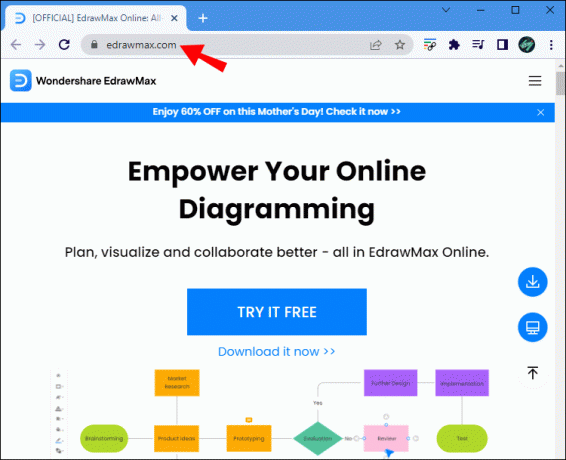
- Нажмите кнопку «Новый» и перейдите в раздел «Инжиниринг».

- Выберите «План здания», а затем «План этажа».

- Щелкните правой кнопкой мыши и выберите «Сетка», нажмите «Показать сетку».

- Перейдите в библиотеку «Символ», чтобы найти основные формы и формы. Нажмите значок «Добавить фигуры», чтобы добавить соответствующую фигуру. В разделе «План этажа» выберите символы, которые вы будете использовать, установив флажок.

- Перейдите в раздел «Стена, оболочка и конструкция». Перетащите стену на рабочую поверхность. Измените его размер, перетащив маркер выделения. Повторите процедуру для наружных и внутренних стен.

- В разделе выше «Стена, оболочка и конструкция» содержатся двери и окна. Добавьте их в соответствующие места на стенах и измените их размер с помощью маркеров размеров.

- Найдите формы для отдельных комнат в разделе «Стена, оболочка и конструкция». Используйте предоставленные формы, чтобы обставить каждую область. Например, список «Кухня и столовая» содержит несколько полезных предметов, в том числе газовую плиту, раковину и холодильник. Поворачивайте блоки с символом круглой стрелки и выбирайте правильные размеры. Сделайте это для других комнат.

- Добавьте цвета к своему плану этажа, выбрав элементы и щелкнув символ ведра с краской в верхней части экрана. Нажмите на желаемый оттенок, и платформа немедленно применит его.

- В верхнем окне нажмите кнопку «Экспорт».

- Выберите «Экспорт PDF», «Экспорт Word» или любой другой формат. Файл должен загрузиться мгновенно, что позволит вам сохранить его на своем компьютере и распечатать.

Разработайте план и начните строительство
Многие люди считают, что можно построить дом мечты без плана этажа. Они все предусмотрели, поэтому нет необходимости излагать это на бумаге.
Однако многое может пойти не так, если у вас нет комплексного плана, который поможет вам. Размеры могут быть неправильными, а макет может быть трудным для понимания. Чтобы избежать этого, создайте простой, но удобный план, используя одну из предоставленных платформ. Это поможет гарантировать, что конечный результат будет выглядеть именно так, как вы его себе представляли.
Сколько онлайн-планов этажей вы создали? Какие инструменты вы использовали? Какой самый быстрый способ разработать план этажа в Интернете? Поделитесь своим мнением в разделе комментариев ниже.




